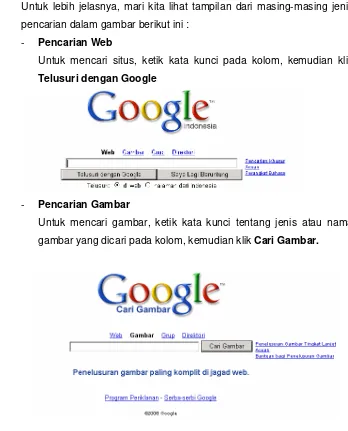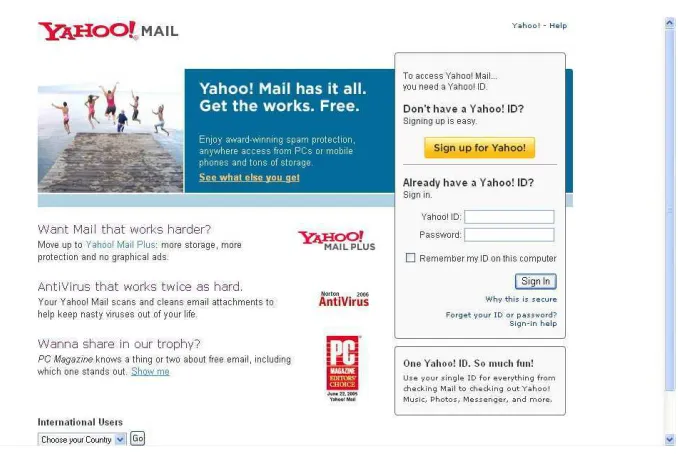1 Perkembangan teknologi pada abad ini begitu pesatnya terutama teknologi telekomunikasi dari sebuah surat yang harus dikirimkan dengan pos (snail mail)
hingga email yang bisa dikirimkan melewati jaringan internet (email). Internet merupakan suatu sumber daya informasi yang menjangkau seluruh dunia. Internet adalah sebuah hubungan komunikasi antara komputer-komputer di dunia yang bersifat global dan tidak mengenal ruang, waktu, dan birokrasi, dimana akses data dapat melampaui batas-batas negara dan protokoler. Dengan internet kita bisa mendapatkan berbagai macam informasi yang kita butuhkan secara up to date, mudah dan cepat. Di modul ini akan dijelaskan bagaimana cara kita melakukan browsing internet, email, dan chatting yang tergabung dalam dasar internet.
Dalam mencari suatu informasi dari internet kita harus melakukan browsing internet. Browsing internet adalah suatu kegiatan menjelajahi internet dengan menggunakan program yang dinamakan browser. Cukup banyak browser yang tersedia di internet, beberapa di antaranya adalah Internet Explorer, Mozilla Firefox, Opera, Netscape, dll. Namun yang paling banyak digunakan adalah Internet Explorer, yang merupakan browser yang sudah disediakan oleh Windows dan sudah terinstall secara otomatis ketika menginstall sistem operasi Windows.
Dalam mencari informasi suatu informasi kita memerlukan alamat website yang memuat informasi tersebut. Misal kita ingin membaca berita secara online kita bisa membuka www.detik.com namun bila kita tidak mengetahui alamatnya kita bisa menggunakan situs pencari (search engine) untuk mencari alamat website yang kita cari dengan memasukkan kata kuncinya. Beberapa search engine
2 Langkah yang perlu dilakukan dalam melakukan browsing/mengunjungi situs tertentu adalah sebagai berikut :
1. Klik “Start”, arahkan pointer ke “All Programs” kemudian pilih “Internet Explorer”
3 3. Sehingga akan tampil website www.astaga.com seperti pada gambar
dibawah ini:
silahkan meng-klik beberapa menu yang tersedia di website tersebut
4. Untuk kembali ke halaman (page) sebelumnya klik “Back” pada bar navigasi pada pojok kiri atas.
4 Pilih salah satu untuk kembali ke halaman yang dituju. Hal ini bisa lebih menghemat waktu daripada meng-klik “Back” berkali-kali.
5. Setelah tadi kita mundur ke halaman sebelumnya, kita dapat maju ke halaman berikutnya dengan meng-klik “Forward”
5 6. Selain itu kita dapat menggunakan berbagai fasilitas lainnya di Internet
Explorer, antara lain :
Stop Refresh Home Favorites History
• Stop
Berfungsi menghentikan transfer data ketika sebuah halaman web di-load oleh browser.
• Refresh
Berfungsi untuk mengulangi proses load halaman web. Biasanya hal ini dilakukan ketika halaman web tidak di-load secara lengkap.
• Home
Berfungsi untuk sebagai shortcut ke homepage kita (halaman yang akan dibuka pertama kali secara otomatis ketika kita membuka Internet Explorer).
• Favorites
6 Jika kita meng-klik History maka akan tampil daftar situs yang telah dikunjungi sebelumnya. Kita dapat men-sort sesuai ukuran, tanggal, banyaknya dikunjungi, dan yang kita kunjungi hari ini.
Menu pada bagian atas layer juga mempunyai fungsi yang sangat berguna, berikut ini beberapa diantaranya:
• File/New/Window
Kita dapat membuka sebuah window baru yang berisi situs yang sama.
• File/Edit with …
Kita dapat mengedit situs yang kita kunjungi dengan program editor yang kita pilih. Cara memilih program editior yaitu pada menu bar pilih Tools/Internet Options/Programs. Pilihan yang tampil tergantung program apa aja yang terinstall di computer yang bersangkutan.
• Edit/Find (on This Page)
Dengan fasilitas ini kita dapat mencari kata tertentu pada halaman web yang sedang dibuka.
• Tools
7 Kita dapat mendownload atau mengeprint halaman web yang kita buka.
Cara mendownload:
1. Klik File/Save As pada pojok kiri atas. Maka sebuah window pop-up akan muncul seperti pada gambar:
2. Save in
Pilih Direktori atau folder yang diinginkan untuk tempat menyimpan halaman web.
File name
Masukkan nama yang diinginkan.
3. Save as type
Pilih “Web Page, complete (*.htm;*.html) agar semua elemen halaman web termasuk gambar ikut di-save.
Kemudian klik Save.
8 1. Klik File/Print Preview pada pojok kiri atas.
2. Kemudian akan tampil akan tampil halaman seperti di bawah ini
9 Pilih Printer yang diinginkan kemudian klik “Print”.
Gambar yang ada pada halaman web dapat kita simpan dengan cara:
1. Klik kanan pada gambar
10
Searching
Searching berarti pencarian suatu situs yang belum kita ketahui secara pasti alamat yang dimiliki. Dalam melakukan searching biasanya kita gunakan search engine sebagai mesin pembantu dalam pencarian situs tersebut.
Search engine adalah sebuah fasilitas (web) yang bisa mencari links dari situs lain.
Ada berbagai macam search engine yang bisa kita gunakan dalam searcing, yaitu ; yahoo, google, altavista, lycos, astaga, msn, dan lain sebagainya. Disini akan dijelaskan bagaimana cara searcing melalui beberapa search engine yang pada umumnya dipakai yaitu dengan menggunakan google dan yahoo.
Searching Dengan Menggunakan Google
1. Pertama yang kita lakukan dalam memulia searcing dengan menggunakan google yaitu dengan membuka situs www.google.com (untuk luar negeri) atau www.google.co.id (untuk situs google Indonesia).
11 Ada beberapa pilihan yang dapat kita pilih sesuai dengan jenis file atau situs yang ingin kita cari yaitu :
Web : untuk mencari situs yang berkaitan dengan kata kunci yang kita tuliskan dalam pencarian.
Gambar : untuk mencari file berupa gambar, video maupun
Untuk lebih jelasnya, mari kita lihat tampilan dari masing-masing jenis pencarian dalam gambar berikut ini :
- Pencarian Web
Untuk mencari situs, ketik kata kunci pada kolom, kemudian klik Telusuri dengan Google
- Pencarian Gambar
12 - Pencarian Group
Untuk dapat mengikuti beberapa group (mailing list), ketik kata kunci jenis group (mailing list) pada kolom, kemudian klik Cari Group.
- Pencarian Directory
Untuk mencari berita atau informasi terkait dengan situs tertentu yang spesifik, ketik kata kunci jenis group (mailing list) pada kolom, kemudian klik Cari Group
13 Untuk dapat mengikuti Group atau mailing list pada Google, terlebih dahulu kita mendaftarkan diri ke Google, cara untuk mendaftarkan diri (Sign Up) pada Google adalah sebagai berikut :
- Setelah klik pada pencarian group, klik Pendaftaran untuk Google Group.
Klik pada Daftarlah sekarang juga.
15 PENGERTIAN
Pengertian e-mail (yang berasal dari kata electronic mail) kalau dilihat dari segi bahasa penyusunnya berarti surat yang dikirimkan menggunakan media elektronik. Kalau kita tinjau dari kamus istilah computer e-mail artinya surat menyurat melalui Internet. Pengguna dapat saling bertukar berita. Berita-berita itu akan dikumpulkan dalam sebuah file untuk pengalamatan yang berupa mailbox, sehingga pengguna dapat membaca berita yang ditujukan kepadanya kapan saja (ilmukomputer.com)
Fungsi dari sebuah e-mail yaitu sebagai media komunikasi dengan menggunakan internet yang dapat mengirimkan pesan secara cepat. Setiap pengguna e-mail akan mendapatkan user ID dan password sebagai pengaman.
Sedangkan di dalam e-mail terdapat fasilitas berupa attachment yang merupakan fasilitas pada sebuah program e-mail baik program komputer maupun webmail yang dapat digunakan untuk mengirimkan file, atau gambar, yang di ikutsertakan pada e-mail yang akan di kirim.
CARA KERJA
Pada dasarnya email sama dengan surat biasa (snail mail) yang harus melewati beberapa kantor pos sebelum sampai ke tujuannya. Pada saat email dikirimkan oleh seseorang melalui komputer yang tersambung ke internet, maka sebuah email masuk ke beberapa komputer lain di sepanjang jaringan internet yang disebut dengan mail server. Ketika email tersebut sampai ke server yang menjadi tujuan (seperti yang ditunjuk pada alamat email, kepada siapa kita menulis email), maka email tersebut disimpan pada sebuah emailbox. Pemilik alamat email baru dapat mendapatkan emailitu kalau yang bersangkutan mengecek emailbox-nya.
16 MEMBUAT ALAMAT EMAIL
Agar seseorang mempunyai alamat email, maka dapat dilakukan dengan langkah-langkah sebagai berikut:
1. Buka web browser (misalnya internet explorer) 2. Ketik alamat www.yahoo.com pada address bar
Maka akan tampil halaman utama dari yahoo.com
3. Kemudian klik tab mail yang ada pada halaman utama tersebut Akan tampil halaman mail yahoo.com sebagai berikut :
17 2. Akan muncul tampilan seperti di bawah :
18 Form registrasi tersebut adalah sebagai berikut.
1. Mengisi First name : Nama depan, dan juga Last name : nama belakang. Kalau seorang hanya mempunyai nama satu kata saja (aliran satu kata), maka dapat ditulis dobel/sama.
2. Pilihlah Preferred content, untuk defaultnya adalah Yahoo! Us. 3. Mengisi Gender (Male atau Female)
4. mengisi Yahoo! ID. Yahoo! ID terdiri dari huruf a-z, angka 0-9 dan tanda penghubung garis bawah (underscores).
5. Password : Isi passwordnya dengan karakter, angka atau gabungan dari keduanya. Password tidak boleh lupa, karena kalau seandainya lupa, maka kita nanti akan kerepotan dan tidak dapat membuka alamat email yang kita buat. Tulislah password sebanyak dua kali pada kolom yang berbeda, dengan password yang sama.
6. Security Question : Digunakan apabila kita lupa terhadap password, maka kita dapat mengikuti petunjuk dengan security tersebut.
7. Mengisi tanggal kelahiran dengan format : Bulan, Tanggal dan Tahun kelahiran. Isi sesuai dengan kondisi saudara.
8. Mengisi ZIP / Postal Code : Isikan kode pos.
9. Mengisi Alternate Email ( optional ) : Tidak wajib diisi atau boleh diisi jika sudah punya alamat Email.
10. Industry : Pilihlah industri yang sesuai dengan saudara.
11. Title : Isi dengan nama jabatan saudara pada industri atau lembaga tempat bekerja.
12. Specialization : Isilah sesuai dengan spesialisasi saudara bekerja.
13. Mengetikkan kode yang sama seperti tertulis di dalam kotak-kotak dibawahnya.
14. Pada contoh di atas adalah menulis kata F7MTFd
15. Setelah semuanya selesai, maka tekanlah menu I Agree.
3. Isi form tersebut diatas sesuai data diri anda.
19 4. Lanjutkan dengan memilih radio button get yahoo toolbar and
search the web from anywhere. 5. Kemudian klik continue
20 MENGECEK EMAIL
Untuk mengecek suatu email, maka ikuti langkah-langkah sebagai berikut. a. Masuk dihalaman situs Internet misalkan http://mail.yahoo.com b. Maka akan keluar menu seperti gambar dibawah ini.
c. Isilah Yahoo ID dan juga Passwordnya, kemudian tekan enter.
Kemudian akan muncul tampilan seperti dibawah ini:
21 Setelah klik “inbox” akan muncul tampilan seperti dibawah ini :
22 MENGIRIM EMAIL
Untuk mengirimkan suatu Email, maka ikuti langkah-langkah sebagai berikut. a. Masuk di halaman situs Internet misalnya http://mail.yahoo.com b. Maka akan keluar menu seperti gambar dibawah ini.
c. Ketik Yahoo ID dan juga Passwordnya.
Tekan Enter atau klik “Sign In” maka akan keluar tampilan seperti gambar berikut ini:
23 Setelah klik compose akan muncul tampilan seperti berikut :
Isi semua form dan silahkan ketik email. Kemudian klik “Send”.
• To
Alamat email yang dituju, misal cahya_prastyanto@yahoo.com
• Subject Judul email
• Attach Files
24 ATTACHMENT FILE
Cara untuk mengirimkan e-mail dengan disertai Attachment File adalah sebagai berikut :
1. Setelah anda membuka e-mail, klik Compose (untuk yahoo luar) atau Tulis (untuk yahoo Indonesia) untuk memulai menuliskan isi surat/ e-mail.
2. isikan To, Subject, Cc, Bcc serta isinya kamudian klik tombol Compose/ Lampirkan File.
25 4. Kemudian klik Browse untuk memilih file apa yang akan
dimasukkan dalam lampirkan. 5. pilih file, kemudian klik Open.
27 8. Setelah selesai proses meng-copy dan men-scan yang dilakukan oleh Yahoo. Kemudian akan tampil pemberitahuan dari yahoo bahwa file telah terlampirkan di dalam pesan yang akan anda kirimkan. Untuk melanjutkan ke tampilan pesan klik Lanjutkan ke Pesan
28
!
Chatting adalah suatu kegiatan mengobrol. Di Internet chatting biasa dilakukan dengan mirc. Namun kali ini kita akan chatting menggunakan Yahoo! Messenger karena dengan Yahoo! Messenger kita tidak hanya bias chat dengan tulisan tetapi juga dengan suara layaknya orang menelepon, bahkan menggunakan webcam sehingga kita bisa melihat wajah lawan bicara kita secara real time.
Memulai Yahoo! Messenger
29 Tampilan dari program Yahoo! Messenger Adalah seperti gambar di bawah ini :
Setelah kita sebelumnya sudah mendaftar email di Yahoo! Maka secara otomatis kita langsung bisa login ke Yahoo! Messenger dengan username (Yahoo! ID) dan password yang sama dengan yang digunakan untuk login ke email Yahoo!. Masukkan Yahoo! ID dan password kemudian klik “Sign In”.
30 Klik “Add a Contact untuk menambahkan daftar teman chat. Atau Klik Messenger/Yahoo! Chat/Join a Room… untuk memasuki chat room atau ruang chatting.
31 Tampilan dari Room adalah seperti gambar di bawah ini :
32 Display obrolan kita
Klik untuk mengundang lawan chat melihat webcam kita
Tempat mengetikan pesan
Klik untuk
33 = sarana tambahan pada Yahoo! Messenger untuk mengirimkan atau berhubungan dengan pengguna lain melalui voice/ suara.
= sarana untuk dapat berkomunikasi dengan pengguna lain melalui kamera.
= sarana untuk bias bermain game online dengan sesama pengguna Yahoo! Messenger.